Word技巧分享:如何快速添加和删除批注?
- 青灯夜游原创
- 2022-11-22 19:38:3414434浏览
如何用好Word中的批注?下面本篇文章给大家分享一下Word技巧,介绍一下快速添加和删除批注的方法,希望你掌握了这些技巧!

Word 批注是审阅文档的功能之一,其作用是注释、评论文档内容。什么时候会用到批注呢?比如:
在学生时期,我们写完一篇文章,老师经常会在文档中用词造句不恰当的地方写一些修改建议,这就是批注。
进入职场后,当我们做好一份Word项目报告文档,发送给同事、领导。他们对查阅的报告内容产生歧义时,也会对这些内容做出注释、建议等,这就是批注。
由此可以看出,Word 批注并不会影响或修改文档原本的内容,在审阅文档时非常实用。
但是,老师写批注可直接在纸稿上添加;Word中若要添加批注,又该如何操作呢?很简单,具体操作如下:
1、Word添加批注
Word中添加批注的方法有2种:
方法一:Word中添加批注最快捷的方法是利用快捷键:选择文本,或将光标定位到文本末尾处,然后按【Ctrl+Alt+M】组合键即可看到批注框,输入注释文本即可。
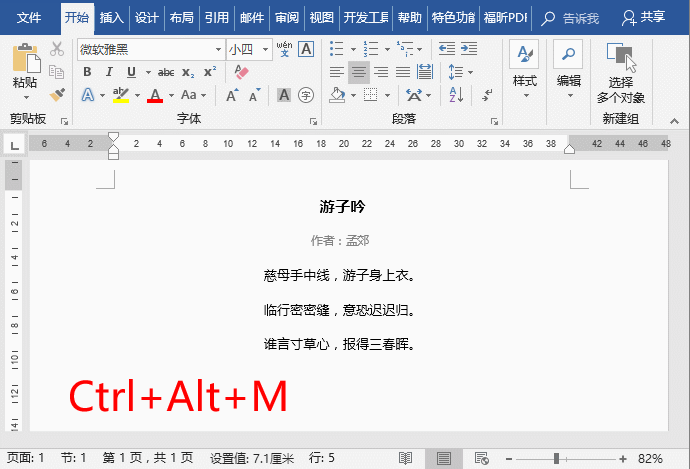
方法二:选中我们需要批注的文本,或将鼠标光标定位到文本的末尾处。然后点击【审阅】-【批注】组中的“新建批注”按钮。
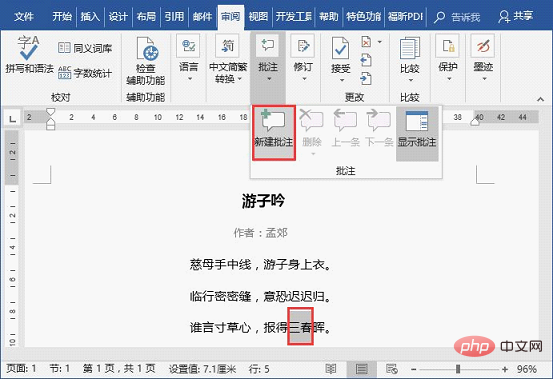
此时,文档右侧会自动添加一个空白批注,在空白批注框中输入要注释的内容即可。
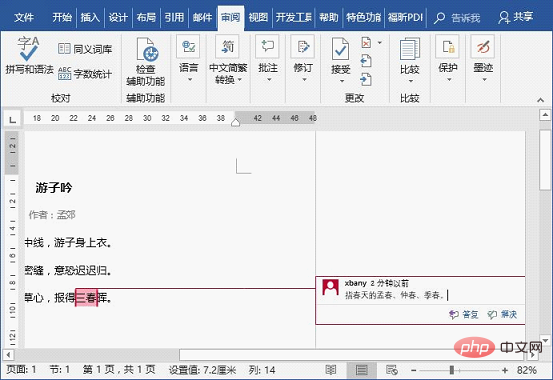
添加完所有批注之后,保存文档即可。
2、删除批注
与老师写在纸稿上的批注不同的是,Word电子文档中添加的批注还可以删除。例如,当我们接收到同事或领导批注过的Word文档,根据注释内容修改文档之后,文档中的批注即可删除,以免影响文档阅读。
如何删除批注呢?分别有以下3种情况:
删除一条批注:鼠标单击批注框,激活批注,然后点击【审阅】-【批注】-【删除】按钮。
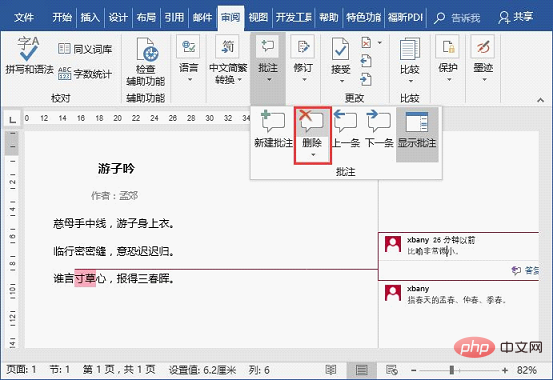
删除所有批注:如果想要删除Word文档中的所有批注,可直接点击【审阅】-【批注】-【删除】-【删除文档中的所有批注】命令。
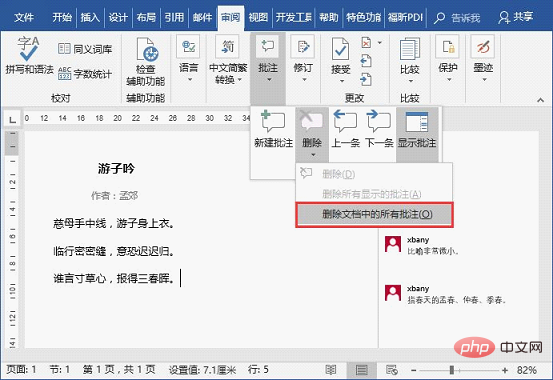
删除某个人的批注:Word中可以多人在同一文档添加批注。如果想要删除某一个人的批注内容,可以点击【审阅】-【修订】组中的【显示标记】按钮,在弹出的菜单中选择【待定人员】-【所有审阅者】,然后取消勾选要删除其批注的审阅者的姓名。
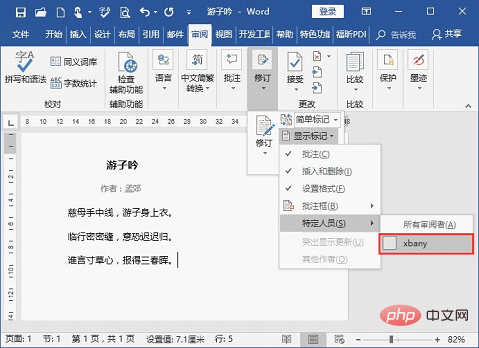
推荐教程:《Word教程》
以上是Word技巧分享:如何快速添加和删除批注?的详细内容。更多信息请关注PHP中文网其他相关文章!

